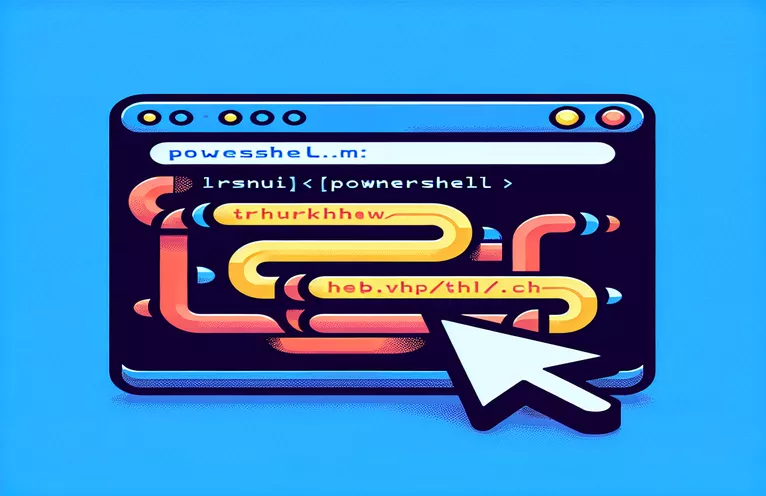Tegye linkjeit kattinthatóvá a Visual Studio terminálban
Dolgozott már a Terminál alkalmazásban, és észrevette, hogy milyen könnyedén tud Ctrl+kattintással a hiperhivatkozásokon? Életmentő, amikor hibakeresést végez a kódban vagy ugrál a dokumentáció között. 😎 De ha a PowerShell-ot használja a Visual Studio terminálban, úgy tűnik, hogy a hivatkozások nem kattinthatók. Úgy érzi, lemaradt erről a hasznos funkcióról!
Emlékszem, amikor először próbáltam ezt a Visual Studio termináljában. Szerverproblémát kerestem, és el kellett érnem a hivatkozást egy hibanaplóból. Meglepetésemre a link csak sima szöveg volt. Értékes időt pazaroltam az URL-ek kézi másolásával és beillesztésével. Frusztráló, igaz?
Jó hír! Lehetőség van arra, hogy engedélyezze ezt a funkciót, és megóvja magát az extra lépésekkel járó gondoktól. Akár API-végpontokról, akár dokumentációs hivatkozásokról van szó, a Visual Studio terminál kattintható hivatkozásai jelentősen növelhetik a termelékenységet.
Ebben az útmutatóban lépésről lépésre bemutatom, hogyan engedélyezheti a kattintható hivatkozásokat a Visual Studio termináljában. 🛠️ Hamarosan visszatér a Ctrl+kattintáshoz, mint egy profi. Merüljünk el, és keltsük életre ezt a kényelmes funkciót!
| Parancs | Használati példa |
|---|---|
| Set-ExecutionPolicy | Beállítja a PowerShell-parancsfájl-végrehajtási házirendet, hogy engedélyezze az egyéni parancsfájlokat. Például a Set-ExecutionPolicy -Scope Process -ExecutionPolicy RemoteSigned lehetővé teszi a szkriptek futtatását a rendszerszintű beállítások megváltoztatása nélkül. |
| $PROFILE | Lekéri az aktuális PowerShell-profil elérési utat, ami hasznos a terminál viselkedésének testreszabásához. Például az echo $PROFILE megmutatja a konfigurációs fájl helyét. |
| New-Item | Új fájlokat vagy könyvtárakat hoz létre. Egyéni PowerShell-profilfájl létrehozására szolgál, például New-Item -Path $PROFILE -ItemType File -Force. |
| Add-Content | Tartalom hozzáfűzése egy fájlhoz. Gyakran használják konfigurációk hozzáadására a PowerShell-profilhoz, például: Add-Content -Path $PROFILE -Value 'Set-PSReadlineOption -EditMode Windows'. |
| Get-Content | Tartalmat kér le egy fájlból. A profilszkriptek hibaelhárításához a Get-Content $PROFILE segítségével ellenőrizheti az aktuális konfigurációkat. |
| Set-PSReadlineOption | Testreszabja a PowerShell terminál beállításait, például engedélyezi a Ctrl+Click funkciót. Például a Set-PSReadlineOption -EditMode A Windows Windows-stílusú beviteli módra vált. |
| Out-Host | A kimenetet közvetlenül a terminálra küldi. Hasznos hibakereséshez vagy szkriptek teszteléséhez, pl. "Tesztelés terminál kimenet" | Out-Host. |
| Test-Path | Ellenőrzi, hogy létezik-e útvonal. A PowerShell-profilfájl létezésének ellenőrzésére szolgál, például: $PROFILE tesztútvonal. |
| Start-Process | Elindít egy folyamatot, például a terminál újraindítását. Például a Start-Process powershell -ArgumentList '-NoProfile' új PowerShell-munkamenetet indít el. |
| Set-Alias | Parancsikonokat hoz létre a parancsokhoz. Például a Set-Alias ll Get-ChildItem az ll-t rendeli hozzá a könyvtár tartalmának felsorolásához. |
A kattintható hivatkozások erejének felszabadítása a Visual Studio terminálban
A fenti szkriptek célja a PowerShell élmény zökkenőmentesebbé tétele azáltal, hogy engedélyezi a Ctrl+Click funkciót a Visual Studio termináljában. A folyamat első lépése a PowerShell-profilfájl beállítása. Ez a profil egy szkript, amely minden új PowerShell-munkamenet indításakor fut. A $PROFIL paranccsal azonosíthatja a profilfájl helyét, és létrehozhatja azt, ha még nem létezik. Ez olyan, mint egy személyre szabott munkaterület létrehozása, amely biztosítja, hogy a terminál pontosan úgy viselkedjen, ahogyan szüksége van rá! 🛠️
A profil létrehozása után parancsokat adhat hozzá a terminál viselkedésének testreszabásához. Például a Set-PSReadlineOption parancs lehetővé teszi a beviteli módok konfigurálását, javítva a használhatóságot. A konfigurációk hozzáfűzésével a Add-Content, biztosítja, hogy ezek a beállítások automatikusan betöltődnek a PowerShell indításakor. Képzelje el, hogy egy nagy URL-t tartalmazó naplófájlban végez hibakeresést – ez a beállítás lehetővé teszi a hivatkozások gyors Ctrl+Click billentyűkombinációval történő megnyitását ahelyett, hogy unalmasan átmásolná és beillesztene egy böngészőbe.
A tesztelés és a hibaelhárítás is szerves részét képezi ennek a folyamatnak. Használata Get-Content, ellenőrizheti, hogy a profilja a megfelelő beállításokat tartalmazza-e. Olyan eszközök, mint Teszt-útvonal segít megerősíteni a profilfájl létezését, megóvva Önt a testreszabás során előforduló esetleges hibáktól. Emlékszem arra az időre, amikor egyetlen sort kihagytam a szkriptemből – az ezekkel a parancsokkal végzett hibakeresés segített gyorsan felfogni a problémát! Ezekkel a kis ellenőrzésekkel órákig tartó frusztrációt takaríthat meg. 😊
Végül a terminál újraindítása biztosítja a módosítások érvénybe lépését. A Start-folyamat parancs lehetővé teszi a PowerShell vagy a Visual Studio újraindítását egy új munkamenettel. Ez különösen akkor hasznos, ha élő projekteken dolgozik, ahol azonnali visszajelzést szeretne kapni a konfigurációs változásokról. E lépések integrálásával nem csak a kattintható hivatkozásokat engedélyezi, hanem a munkafolyamat hatékonyságát is javítja. Ezekkel az eszközökkel és szkriptekkel a Visual Studio terminál egy nagyfelhasználó álma lesz!
A kattintható hivatkozások engedélyezése a Visual Studio PowerShell-termináljában
1. megoldás: A Visual Studio beállításainak és egyéni konfigurációinak használata
# Step 1: Enable the "Integrated Terminal" in Visual Studio# Open Visual Studio and navigate to Tools > Options > Terminal.# Set the default profile to "PowerShell".# Example command to verify PowerShell is set correctly:$profile# Step 2: Check for VS Code-like key-binding behavior:# Download the F1# Ctrl-Click feature that works
A termelékenység fokozása a PowerShell kattintható hivatkozásaival
A Visual Studio terminálban található kattintható hivatkozások többet jelentenek a kényelemnél – a termelékenységet növelik az összetett munkafolyamatokat kezelő fejlesztők számára. Míg a korábbi válaszok ezeknek a linkeknek az engedélyezésére összpontosítottak, fontos megvizsgálni, hogy ez a funkció hogyan kapcsolódik a terminálok szélesebb körű testreszabásához. Például a kattintható hivatkozások aliasokkal vagy egyéni szkriptekkel való kombinálásával olyan terminálkörnyezetet hozhat létre, amely hatékonyabban kezeli a gyakori feladatokat. Ez különösen akkor hasznos, ha nagy kódbázisokban navigál, vagy URL-ekkel teli hibakeresési naplókat keres.
Egy gyakran figyelmen kívül hagyott szempont a PowerShell-modulok és a kattintható hivatkozások közötti kölcsönhatás. Egyes modulok, mint például a `PSReadline', nemcsak a felhasználói élményt javítják, hanem a hivatkozásokhoz kapcsolódó funkciók megvalósítását is segítik. Elengedhetetlen, hogy a PowerShell-beállítás tartalmazza az ilyen modulok legújabb verzióit. Parancsok futtatása, mint pl Update-Module megelőzheti az elavult funkciókból eredő problémákat. Ez olyan, mintha frissítené eszköztárát, hogy minden feladathoz a legjobb eszközök legyenek kéznél. 🧰
Az egyéni termelékenységen túl a kattintható hivatkozások engedélyezése megosztott környezetben biztosítja a konzisztenciát. Ha csapata megosztott terminálkonfigurációt használ, vagy lerakatokban tárolt szkriptekre támaszkodik, ezek a beállítások megoszthatók verzióvezérelt profilokon keresztül. Így minden csapattag profitál az egyszerűsített munkafolyamatokból. Képzelje el, hogy egy API-problémát keres a csapatával, és tudja, hogy mindenki hozzáfér a kattintható hivatkozásokhoz a dokumentációhoz vagy a hibakövetéshez. Ez egy kicsi, de hatásos fejlesztés, amely elősegíti az együttműködést. 😊
Gyakori kérdések a PowerShell kattintható hivatkozásaival kapcsolatban
- Miért nincsenek alapértelmezés szerint engedélyezve a kattintható hivatkozások a Visual Studio terminálban?
- Előfordulhat, hogy a Visual Studio terminálján egyes PowerShell-beállítások alapértelmezés szerint nincsenek konfigurálva. Engedélyezésük módosításokat igényel a profilfájlban.
- Hogyan ellenőrizhetem, hogy a profilom megfelelően van-e betöltve?
- Futással ellenőrizheti Test-Path $PROFILE és annak tartalmát ellenőrizve Get-Content $PROFILE.
- Mi történik, ha rossz profilt szerkesztek?
- A módosítások nem lépnek életbe, ha rossz profilt szerkesztenek. Győződjön meg arról, hogy szerkeszti a által jelzett fájl elérési utat echo $PROFILE.
- Vannak-e kockázatok a PowerShell-profilok megváltoztatásában?
- Bár a változtatások biztonságosak, mindig készítsen biztonsági másolatot a meglévő profilokról. Használat Copy-Item hogy a szerkesztések előtt elmentse a másolatot.
- Működhetek a kattintható hivatkozások megosztott környezetben?
- Igen, a frissített végrehajtásával $PROFILE szkriptet egy megosztott tárolóba, a csapatok replikálhatják a beállítást a gépeken.
A Visual Studio terminál egyszerűsítése
A kattintható hivatkozások engedélyezése a Visual Studio terminálban megváltoztatja az URL-ekkel való interakciót, simábbá és gyorsabbá téve a navigációt. A PowerShell beállításának testreszabásával időt takaríthat meg, és elkerülheti az ismétlődő feladatokat, növelve a napi munkafolyamatok termelékenységét. Ezek a változások megváltoztatják a fejlesztők játékát.
Az Ön igényeire szabott parancsokkal és konfigurációkkal a terminál hatékony eszközzé válik. Akár egyedül, akár csapatban dolgozik, ezek a beállítások biztosítják, hogy a kódra összpontosítson zavaró tényezők nélkül. Mondjon búcsút az unalmas másolás-beillesztésnek, és üdv a hatékony hibakeresésnek és fejlesztésnek! 🚀
Források és hivatkozások PowerShell kattintható hivatkozásokhoz
- A PowerShell-profilok testreszabásának kidolgozása: Microsoft Docs – PowerShell-profilok
- A Set-PSReadlineOption használatának részletei: Microsoft Docs – PSReadline modul
- Betekintés a Visual Studio terminálfunkcióinak fejlesztésébe: Visual Studio kóddokumentáció
- Útmutató a hibakereséshez és a fejlesztői munkafolyamatok javításához: PowerShell Team Blog